Word 制作个性简历封面全攻略
在求职过程中,一份独具匠心的简历封面能瞬间抓住招聘者的眼球,为你的求职之路开启良好的第一印象,使用 Word 软件制作个性简历封面,操作简便且能充分发挥个人创意,以下为你详细介绍其制作步骤与技巧。
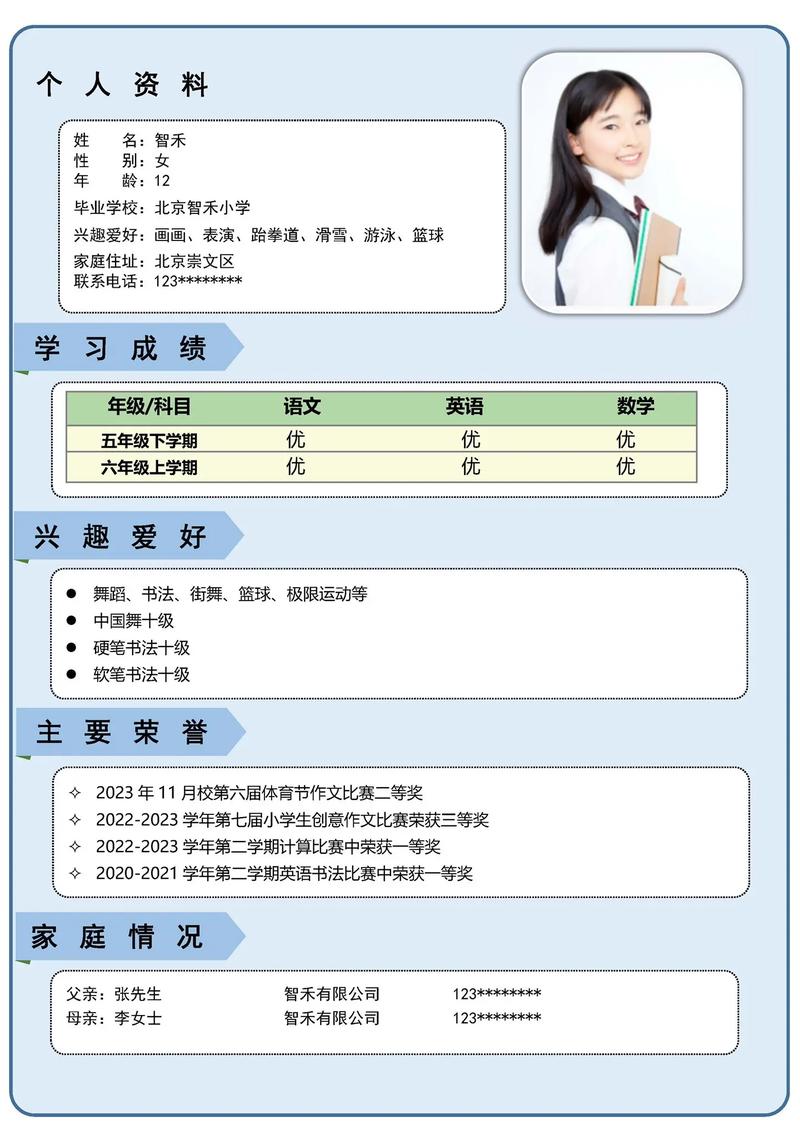
页面设置奠定基础
打开 Word 软件后,首先进行页面设置,点击“布局”选项卡中的“页面设置”对话框启动器,在弹出的对话框中,将纸张大小设置为 A4,这是最常用的简历尺寸,确保打印和电子浏览的兼容性,页边距方面,上下边距可设为 2 厘米,左右边距设为 1.5 厘米,既能保证内容完整呈现,又能留出一定的空白边缘,使页面布局更显精致,纸张方向保持纵向,符合常规阅读习惯。
背景设计营造氛围
背景是简历封面的关键元素,能奠定整体风格基调,Word 提供了多种设置背景的方法:
纯色填充
若追求简约风格,纯色背景是不错的选择,选中整个页面(可通过快捷键 Ctrl + A 实现),然后右键单击选择“边框和底纹”,在“底纹”选项卡中,选择一种你喜欢的颜色,如淡蓝色、浅灰色等柔和色调,应用于段落,即可为整个页面填充纯色背景,这种简洁的背景能突出文字内容,适用于大多数行业和岗位。
渐变效果
想要更具动感和层次感的封面?渐变效果能满足你的需求,同样选中整个页面,进入“边框和底纹”对话框的“底纹”选项卡,点击“填充效果”,在“渐变”选项卡中,选择渐变类型,如线性渐变、径向渐变等,以线性渐变为例,可设置两种或多种颜色的组合,如从浅蓝到白色的渐变,调整颜色的深浅和位置,通过“预览”窗口实时查看效果,满意后点击“确定”应用到页面,渐变背景能为简历增添时尚感,尤其适合创意类、设计类岗位。
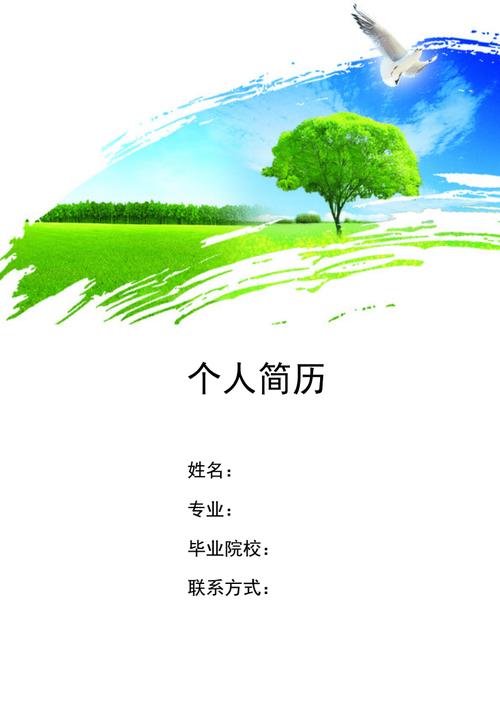
图片背景
插入一张与求职意向或个人风格相关的图片作为背景,能让简历封面更具个性,点击“插入”选项卡中的“图片”,选择合适的本地图片插入文档,插入后的图片可能会覆盖整个页面,此时需要调整图片的格式,选中图片,右键单击选择“设置图片格式”,在“排列”选项中,将“环绕方式”设置为“衬于文字下方”,确保文字能显示在图片之上,根据图片的亮度和对比度,适当调整文字的颜色,以保证文字清晰可读,若图片颜色较深,可选择白色或浅黄色的文字;若图片颜色较浅,则可使用深色文字,如黑色或深蓝色。
简历封面的标题通常包含个人姓名、求职意向等关键信息,其排版直接影响封面的整体效果。
字体选择
字体是文字风格的直观体现,对于姓名部分,可选择一款具有独特风格的字体来突出个人特色,如书法字体能展现文化底蕴,适用于文化、艺术等领域;现代感较强的无衬线字体则更适合科技、互联网等行业,给人简洁高效的印象,求职意向的字体可相对简洁稳重,如宋体、黑体等,字号一般小于姓名的字号,形成主次分明的层次感,姓名使用华文行楷、三号字,求职意向使用宋体、小三号字。
文字效果

为了增加标题的吸引力,可对文字添加一些特殊效果,选中文字后,在“开始”选项卡的“字体”组中,可设置加粗、倾斜、下划线等基本效果,利用“文本效果和版式”功能,还能为文字添加阴影、发光、三维旋转等特效,如给姓名添加淡淡的阴影效果,使其在页面上更具立体感;为求职意向添加发光效果,能在光线较暗的环境下增强文字的辨识度,但要注意,特效的运用应适度,避免过于花哨导致重点不突出。
对齐与间距
合理的对齐方式和间距能使标题排版更加整齐美观,姓名和求职意向可采用居中对齐的方式,位于页面上方三分之一处,这样能让读者的视线首先聚焦在重要信息上,调整段落间距和行间距,使标题与下方的其他元素(如装饰线条、联系方式等)保持适当的距离,避免文字过于拥挤,段落间距可设置为 1.5 倍行距,行间距设置为 1.2 倍行距。
装饰元素画龙点睛
除了背景和标题,添加一些装饰元素能进一步提升简历封面的个性与美感。
线条
线条是简单而有效的装饰元素,点击“插入”选项卡中的“形状”,选择直线或曲线工具,在页面上绘制线条,可绘制一条水平或垂直的直线作为分隔线,将标题与下方内容区分开来;也可以绘制一些简单的几何图形组合成线条图案,如用多个小矩形组成波浪线形状,为封面增添灵动性,绘制完成后,选中线条,通过“格式”选项卡设置线条的颜色、粗细和样式,将线条颜色设置为与标题文字相近的颜色,粗细设为 0.75 磅,样式选择实线或虚线,根据整体风格进行调整。
图标
图标能直观地传达信息并丰富视觉效果,再次使用“插入”选项卡中的“图标”功能,搜索与求职意向相关的图标,如应聘程序员岗位可插入代码图标、电脑图标等;应聘设计师岗位可插入画笔、调色板图标等,插入图标后,可调整其大小和颜色,将其放置在页面合适的位置,如与标题文字对齐排列,或者围绕在标题周围形成一个图标群组,增强视觉冲击力。
艺术字
艺术字能为简历封面增添独特的艺术气息,点击“插入”选项卡中的“艺术字”,输入一些与个人兴趣、特长或职业目标相关的简短词语或短语,如“创新思维”“团队协作”等,选择一种合适的艺术字样式,如立体渐变效果、阴影效果等,调整字体、颜色和大小,将其放置在页面的角落或空白处作为点缀元素,既能展示个人特质,又不会喧宾夺主。
细节完善提升品质
在完成封面的主要元素设计后,还需关注一些细节问题,以确保简历封面的专业性和完整性。
检查校对
仔细检查封面上的所有文字信息,包括姓名、求职意向、联系方式等,确保没有错别字、语病或信息错误,错误的信息会给招聘者留下不认真、不严谨的印象,严重影响求职成功率。
打印预览
在正式打印或发送电子简历之前,进行打印预览是必不可少的步骤,通过打印预览,可以查看封面在实际纸张上的排版效果,检查是否存在页面布局混乱、文字模糊等问题,若发现问题,及时返回 Word 进行调整和修改,直到满意为止,根据打印预览的效果,可适当调整打印机的设置,如纸张质量、打印分辨率等,以获得最佳的打印效果。
使用 Word 制作个性简历封面需要充分发挥创意,注重细节,通过合理的页面设置、背景设计、标题排版、装饰元素运用以及细节完善,打造出一份独具特色的简历封面,让你的求职简历在众多竞争者中脱颖而出。
FAQs
问:Word 自带的字体不能满足需求,如何安装新字体?
答:可以从网上下载所需字体文件(一般为.ttf 格式),然后将字体文件复制到系统的字体文件夹中(通常路径为 C:\Windows\Fonts),复制完成后,重新启动 Word 软件,即可在字体列表中找到新安装的字体并使用。
问:在 Word 中设置好简历封面后,如何将其保存为模板,以便后续使用?
答:完成简历封面的设计后,点击“文件”选项卡中的“另存为”,在弹出的对话框中选择保存位置,将文件类型选择为“Word 模板(*.dotx)”,并给模板命名,点击“保存”按钮后,该简历封面就被保存为模板了,以后使用时,只需在 Word 中点击“文件”-“新建”,在可用模板中找到刚才保存的简历封面模板并打开,即可基于此模板进行新的简历制作,方便快捷且能保证风格的一致性。
各位小伙伴们,我刚刚为大家分享了有关word怎么做个性简历封面的知识,希望对你们有所帮助。如果您还有其他相关问题需要解决,欢迎随时提出哦!
内容摘自:https://news.huochengrm.cn/cydz/19248.html
